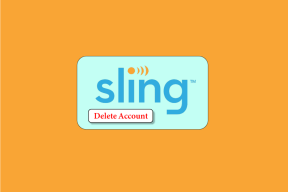Top 4 moduri de a configura apelarea rapidă pe Android
Miscellanea / / May 10, 2022
Smartphone-urile facilitează căutarea de contacte și formarea numerelor. Cu toate acestea, mai trebuie să folosiți câteva atingeri înainte de a putea efectiv dați un apel. Din fericire, telefonul tău Android oferă câteva moduri diferite de a configura apelarea rapidă pentru contactele tale preferate.

În această postare, vom împărtăși modalități eficiente de a configura apelarea rapidă pe telefonul tău Android. Deci, să trecem direct la asta.
1. Adăugați contact la Favorite
Telefonul dvs. Android vă permite să creați și să gestionați o listă cu contactele dvs. preferate, astfel încât să le puteți contacta rapid, fără să amestecați prin agendă. Puteți adăuga persoane de contact la această listă și le puteți apela direct. În timp ce capturile de ecran au fost preluate de pe un telefon Samsung, caracteristicile agendei de contacte sau ale agendei de adrese rămân aproape aceleași pe toate telefoanele Android cu skin personalizate.
Pasul 1: Deschideți aplicația Telefon și navigați la fila Contacte. Găsiți contactul pe care doriți să îl adăugați ca favorit folosind instrumentul de căutare din partea de sus.


Pasul 2: Odată localizat, atingeți numele contactului pentru a vedea informațiile acestuia.

Pasul 3: Atingeți pictograma stea din colțul din stânga jos pentru a adăuga contactul la Favorite.

Odată adăugat, contactul dvs. va apărea în fila Preferințe din aplicația Telefon. Atingeți numele contactului pentru a efectua un apel direct.

2. Adăugați contact la ecranul de pornire
Dacă configurați apelarea rapidă pentru cineva care nu se simte confortabil cu smartphone-urile sau cu un bunic în vârstă, este posibil să doriți să adăugați contacte direct pe ecranul de pornire al telefonului. Pentru aceasta, puteți utiliza apelarea directă widget pe Android și adăugați persoana de contact preferată pe ecranul de pornire. Iată cum.
Pasul 1: Atingeți și mențineți apăsat oriunde în spațiul gol de pe ecranul de pornire și selectați Widgeturi din meniul care apare.

Pasul 2: Derulați prin listă pentru a găsi widgetul Apelare directă sub Contacte. Atingeți lung widgetul pentru a-l plasa pe ecranul de pornire.


Pasul 4: După ce le adăugați, widget-ul vă va cere să alegeți o persoană de contact pentru widget-ul de apelare directă. Derulați prin listă sau utilizați instrumentul de căutare din colțul din dreapta sus pentru a localiza și selecta contactul.


Puteți atinge widgetul pentru a apela persoana respectivă. În mod similar, puteți urma pașii de mai sus pentru a configura un widget cu apelare directă pentru alte persoane de contact.

3. Setați numărul de apelare rapidă în aplicația Telefon (Telefoane Samsung Galaxy)
Spre deosebire de alte smartphone-uri Android, aplicația Telefon de pe telefon Samsung Galaxy are o funcție de apelare rapidă la îndemână. Iată cum îl puteți folosi pentru a configura apelarea rapidă pentru contactele dvs. preferate.
Pasul 1: Deschideți aplicația Telefon pe telefonul dvs. Samsung Galaxy.
Pasul 2: Atingeți pictograma meniului cu trei puncte din colțul din dreapta sus pentru a selecta numere de apelare rapidă.


Pasul 3: Utilizați meniul derulant pentru a selecta un număr de apelare rapidă pentru contact.


Pasul 4: Introduceți numele sau numărul de telefon al contactului pentru care doriți să configurați apelarea rapidă.


Alternativ, puteți, de asemenea, să atingeți pictograma de contacte și să selectați un număr din lista de contacte.

Pasul 5: După ce îl selectați, aplicația va adăuga contactul la numerele de apelare rapidă. Puteți apăsa lung numărul de apelare rapidă atribuit de pe tastatură pentru a efectua un apel rapid.

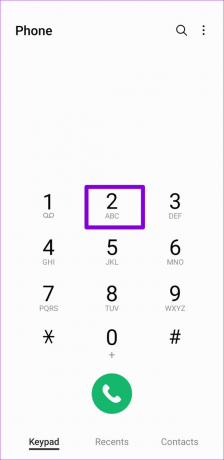
4. Utilizați Asistentul Google
Asistentul virtual de pe telefonul Android vă poate ajuta, de asemenea, să formați rapid un număr. Și cea mai bună parte este că nu trebuie să configurați apelarea rapidă pentru fiecare dintre contactele dvs.
Pentru a efectua un apel prin comandă vocală, mai întâi, va trebui să vă asigurați că ați activat Asistentul Google pe telefonul dvs.
Activați Google Assistant
Pasul 1: Deschideți aplicația Google pe telefon. Atingeți fotografia de profil din colțul din dreapta sus și selectați Setări.


Pasul 2: Atingeți Asistentul Google.

Pasul 3: Derulați în jos și atingeți General. Apoi, activați comutatorul de lângă Google Assistant.


Pasul 4: Reveniți la pagina de setări a Asistentului Google și atingeți „Ok Google și Voice Match”.


Pasul 5: Activați comutatorul de lângă Hei Google.

Și ești gata. Puteți cere Asistentului Google să sune pe cineva pentru dvs.
Utilizați Asistentul Google pentru a efectua un apel telefonic
Puteți invoca Asistentul Google cu cuvintele de trezire „Hei Google” sau „OK Google”. Când apare Asistentul Google, îi puteți vorbi de genul „Apelați [numele contactului].”


Asistentul Google va apela numărul asociat cu numele contactului. Acesta este modul în care puteți configura o apelare rapidă pentru a utiliza Asistentul Google pentru a apela alte persoane importante contacte de pe Android.
Atingeți pentru a apela
Apelarea rapidă poate fi utilă în multe situații. În plus, dacă sunați des o persoană, este o idee bună să adăugați numărul acesteia la apelarea rapidă și să reduceți numărul de pași necesari pentru a o apela. Pe care dintre metodele de mai sus veți folosi pentru a configura apelarea rapidă pe telefonul dvs. Android? Anunțați-ne în comentariile de mai jos.
Ultima actualizare pe 10 mai 2022
Articolul de mai sus poate conține link-uri afiliate care ajută la sprijinirea Guiding Tech. Cu toate acestea, nu afectează integritatea noastră editorială. Conținutul rămâne imparțial și autentic.

Compus de
Pankil este de profesie inginer civil și și-a început călătoria ca scriitor la EOTO.tech. S-a alăturat recent la Guiding Tech ca scriitor independent pentru a acoperi instrucțiuni, explicații, ghiduri de cumpărare, sfaturi și trucuri pentru Android, iOS, Windows și Web.